Arduino是一种开源的电子原型平台,广泛应用于物联网(IoT)项目、自动化、智能家居、机器人等领域。它结合了硬件和软件,通过简便的编程和接入外设,用户可以轻松实现各种创意项目。而对于Arduino的爱好者和开发者而言,Arduino的开发环境(IDE)是进行项目设计、编写代码和上传程序到硬件的重要工具。

Arduino软件即Arduino IDE(集成开发环境),它是一个开放源代码的软件平台,用于开发Arduino硬件设备的应用。通过Arduino IDE,用户可以在计算机上编写、编辑、调试、上传程序,操作Arduino板子,实现对硬件的控制。Arduino IDE支持Windows、macOS和Linux操作系统,因此无论你使用哪种平台,都能方便地进行开发工作。
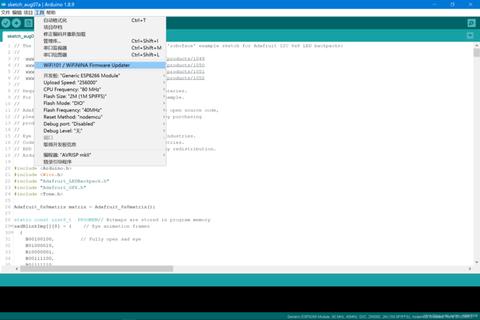
我们需要通过Arduino的官方网站来下载Arduino IDE。打开浏览器,访问Arduino官网,在页面上找到“Software”或“Download”选项,进入下载专区。

在下载页面,Arduino IDE提供了适用于不同操作系统的安装包,包括Windows、macOS和Linux。根据你的操作系统选择相应版本的安装文件。点击对应操作系统的下载链接,下载适合你电脑的版本。
3. 下载并安装下载完成后,打开下载的安装包进行安装。对于Windows用户,通常是一个.exe文件,双击后按提示操作即可。macOS用户会下载一个.dmg文件,双击打开后拖动Arduino到应用程序文件夹即可。Linux用户则需要根据所使用的发行版执行相应的命令来安装。
4. 完成安装并启动Arduino IDE安装完成后,你可以在桌面或应用程序列表中找到Arduino IDE的快捷方式,点击启动。第一次打开时,Arduino IDE会提示你进行一些基本的设置,例如选择正确的开发板类型和端口。这些设置有助于你顺利将程序上传到Arduino板子。
Arduino IDE不仅仅是一个简单的编程工具,它具备了许多强大的功能,帮助开发者更轻松地进行硬件开发。以下是Arduino IDE的主要特点:
1. 简单易用的编程界面Arduino IDE的用户界面非常直观,适合各个层次的开发者。无论你是编程新手还是有经验的开发者,都能够迅速上手。IDE提供了清晰的代码编辑区域、工具栏、状态栏和输出窗口,帮助用户高效编写代码和调试程序。
2. 丰富的库支持Arduino IDE自带了大量的库文件,能够支持各种常见的外部硬件模块和传感器。无论你是要控制LED灯、读取温湿度,还是与Wi-Fi模块进行通信,Arduino IDE都能提供相关的库支持。库文件能够极大地简化开发过程,使开发者不用从头开始编写复杂的驱动代码。
3. 多平台支持Arduino IDE支持多种操作系统,包括Windows、macOS和Linux。无论你使用的是哪种平台,都能够获得相同的开发体验。这使得Arduino开发环境具有更广泛的适用性,满足不同开发者的需求。
4. 实时编译和调试Arduino IDE具有即时编译和上传功能。你只需要编写好代码,点击“上传”按钮,IDE就会自动编译代码并上传到Arduino板子。上传过程中,IDE会显示上传进度和编译状态,确保用户能够及时了解程序是否成功上传。
5. 强大的社区支持Arduino IDE的另一个显著特点是强大的社区支持。Arduino平台拥有全球庞大的用户群体,开发者可以在论坛、博客和社交媒体平台上找到大量的教程、示例代码和开发经验。这使得Arduino IDE不仅是一个开发工具,更是一个充满活力的学习平台,开发者可以从中汲取灵感,解决开发过程中的各种难题。
尽管Arduino IDE在安装和使用过程中通常比较顺利,但有时用户可能会遇到一些常见问题。以下是几种常见问题及其解决方法:
1. 驱动程序未正确安装有些用户在Windows系统中安装完Arduino IDE后,可能发现无法识别Arduino板子。此时,问题通常出在驱动程序上。为解决此问题,你可以访问Arduino官网,下载并手动安装相应的驱动程序。安装后,重新启动IDE并连接Arduino板子,问题通常会解决。
2. 选择错误的开发板或端口在Arduino IDE中,选择正确的开发板型号和端口是至关重要的。如果你在上传代码时遇到错误,检查一下是否选择了正确的开发板类型和串口端口。你可以在“工具”菜单中进行设置,确保与所使用的硬件一致。
3. 防火墙或杀毒软件阻止连接某些防火墙或杀毒软件可能会阻止Arduino IDE与硬件的通信,尤其是在上传程序时。此时,可以临时关闭防火墙或杀毒软件,或者将Arduino IDE添加到信任列表中。
Arduino软件下载并安装后,用户能够通过Arduino IDE进行各类创意项目的开发,享受开源硬件带来的无限可能。无论是编程新手,还是经验丰富的开发者,Arduino IDE的简单易用、强大功能和广泛的社区支持都能够帮助开发者更高效地完成各项硬件开发任务。通过Arduino IDE的学习和使用,你将能够进入一个充满创意和探索的世界。